iPhone/iPad 缺少 App Store? 9 种方法解决!
近日,有不少网友发现iPhone 或 iPad 上缺少 App Store当他们准备好下载新应用程序或更新现有应用程序时。通常,App Store 图标消失是由于简单的问题,例如意外隐藏,但有时它暗示了更深层次的 iOS 问题。幸运的是,有七种简单的方法可以将其恢复。本指南揭示了 App Store 丢失的常见原因,并引导您完成几种实用的解决方案以立即恢复它
第 1 部分:为什么我的应用商店不见了?
发现 iPhone 或 iPad 上的 App Store 图标突然消失,可能会让人感到困惑和沮丧。发生此问题的原因有多种。详细了解 App Store 可能消失的原因可以帮助您确定恢复它的最佳方法。以下是一些常见原因,可以解释为什么您的 App Store 图标丢失。
原因 1. 隐藏文件夹或页面
App Store 图标可能会意外放入文件夹中。如果您正在组织主屏幕并将其拖到现有文件夹中,则它很容易被忽视。此外,应用程序商店可能最终出现在一个隐藏页面上,让您认为它丢失了,即使它只是在看不见的地方。
原因 2. 隐私限制
启用限制后,App Store 等应用程序可以从视图中隐藏。隐私设置或屏幕时间限制(尤其是家长控制)可能会阻止 App Store 在主屏幕上的可见性。检查这些设置并调整任何限制可以帮助恢复以这种方式隐藏的 App Store 图标。
原因 3. iOS 更新或错误
iOS 更新后,由于系统更改或调整,某些图标可能会被隐藏。有时,系统故障或错误也会隐藏 App Store 图标。这些问题通常可以通过简单的重启或 iOS 系统修复来解决。这些问题通常很容易通过快速重启或使用 iOS 系统修复工具来解决。
分步视频可以让您更轻松地了解恢复 App Store 的方法。我们的视频指南提供直观说明,引导您完成本文中讨论的方法。现在,您可以按照此视频快速恢复App Store图标。
视频演示:如何在 iPhone 上恢复 App Store

第 3 部分:iPhone 上的 App Store 在哪里?
有时,App Store 图标只是隐藏起来,很难找到。如果它在主屏幕上不能立即可见,则可能会被隐藏在文件夹中或以其他方式隐藏起来。以下方法可以帮助找到它,无需重置或更改设备设置。
方法1.检查应用程序文件夹
App Store 图标很难找到的最常见原因之一是它隐藏在文件夹中。如果您最近整理过主屏幕,则很容易意外地将 App Store 放入文件夹中,尤其是在批量移动应用程序时。搜索主屏幕上的每个文件夹是确定 App Store 是否仍在您的设备上但只是隐藏的快速方法。

方法2.检查隐藏页面
iOS 14 或更高版本允许用户隐藏整个主屏幕页面,如果 App Store 位于其中一个页面,则可能会意外隐藏该页面。检查隐藏页面是查找丢失的应用程序(例如 App Store)的有效方法。恢复隐藏页面后,您可以将App Store重新显示出来,而无需进一步调整。

方法三、搜索App Store应用
如果 App Store 图标在主屏幕或文件夹中不可见,则搜索它会很有帮助,尤其是当您下载了多个应用程序时。在主屏幕向左滑动,即可在搜索栏中进入App Store,快速找到。如果它出现在搜索结果中,即使它暂时不可见,您也知道它在您的设备上。

步骤1。首先返回主屏幕,向左滑动至搜索页面。
步骤2。如果可以直接看到App Store应用程序。按住它并点击添加到主屏幕。
步骤 3.您也可以搜索应用商店。长按并将其移至主屏幕。
第 4 部分:如何修复 iPhone/iPad 上缺少的 App Store
如果您彻底搜索后仍然找不到 App Store 图标,则可能是设置不正确。在对 iPhone 或 iPad 上丢失的 App Store 图标进行故障排除时,可以尝试以下几种方法。如果 App Store 消失了,以下是恢复 App Store 的六种有效方法。
方法一、重启设备
重新启动设备可以解决许多小的 iOS 故障,包括 App Store 等图标的暂时消失。重新启动会刷新系统,并可以恢复由于小软件故障而丢失的图标。此方法通常很快,并且可以将主屏幕恢复到通常的布局。

步骤1。点火设置。
步骤2。轻敲一般的并点击关闭在底部。
步骤 3.iPhone 关机后,您可以通过按侧面按钮将其再次打开。
方法2.检查隐私限制
由于设备上的屏幕时间限制,有时 App Store 会被隐藏起来。限制允许用户控制应用程序的可见性,尤其是在家长控制下。查看这些设置可以揭示限制是否是 App Store 消失的原因。

步骤1。前往设置。
步骤2。按下屏幕时间 > 内容和隐私限制。
步骤 3.继续点击iTunes 和 App Store 购买。
步骤 4。然后输入您的屏幕时间密码以允许 App Store 限制。
方法 3.重置主屏幕布局
如果 App Store 图标移动或隐藏在文件夹中,重置主屏幕布局可以快速将其恢复到原来的位置。此方法非常适合经常重新排列应用程序的用户,因为它将所有图标恢复为默认顺序,而无需删除任何应用程序。

步骤1。跑步设置。
步骤2。选择一般的和转移或重置 iPhone。
更多阅读:解决 iPhone App Store 不断要求输入密码的 10 种方法
步骤 3.之后,选择重置并点击重置主屏幕布局。
步骤 4。继续点击重置主屏幕检索 App Store 应用程序。
方法 4. 重置所有设置
也许您已经尝试过重置主屏幕布局,那么您可以考虑重置所有设置。它将您的设备设置恢复为出厂默认设置,而不会删除任何个人数据或已安装的应用程序。重置可以修复系统配置的小问题,如果是由于设置故障导致的,通常可以帮助 App Store 图标重新出现。
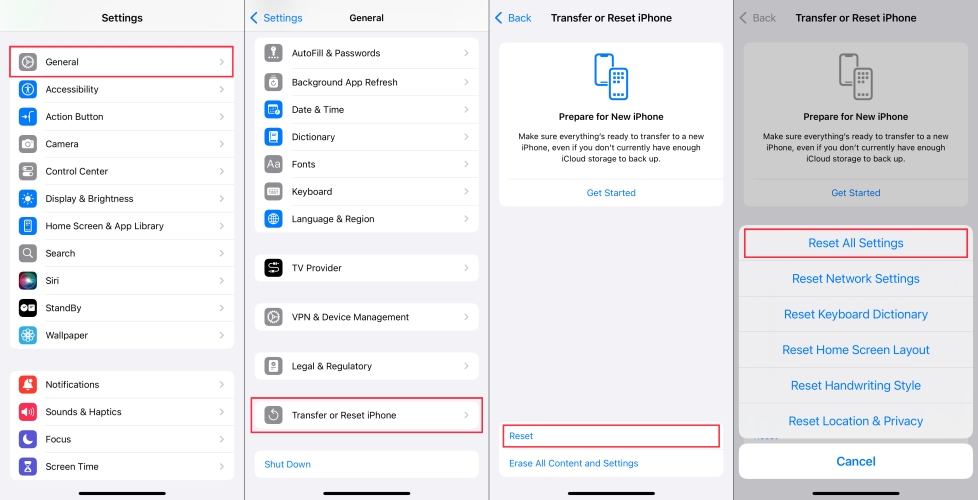
步骤1。使用权设置。
步骤2。选择一般的,然后向下滚动以选择转移或重置 iPhone。
步骤 3.按下后重置,点击重置所有设置选项。
方法5.更新iOS版本
有时,旧版 iOS 版本中的错误可能会导致图标丢失或类似问题。将 iOS 更新到最新版本通常可以解决这些类型的问题,因为新的更新通常包括对已知错误的修复。保持设备更新有助于保持流畅的功能,并可以恢复已消失的图标。

步骤1。进入设置。
步骤2。触碰一般的和软件更新。
步骤 3.然后选择立即更新在您的设备上下载并安装最新的 iOS 版本。
方法6.修复iOS问题
如果由于更深层次的 iOS 问题导致 App Store 图标丢失,MagFone iOS 系统恢复可提供快速有效的解决方案。这个强大的工具可以快速修复系统故障,而不会危及您的任何宝贵数据,轻松将 App Store 图标恢复到您的主屏幕。 MagFone iOS System Recovery 专为简单性而设计,可解决可能隐藏 iPhone、iPad 或 iPod touch 上应用程序的软件错误的根本原因。有了它,您可以快速检索App Store,让您轻松访问您喜爱的应用程序!
步骤1连接 iPhone 并启动 MagFone

首先,使用 USB 数据线连接您的 iPhone 和计算机。连接后,打开 MagFone iOS 系统恢复。在主界面上,选择“iOS系统恢复”选项,然后单击“开始”按钮继续。
步骤2让 iPhone 进入恢复或 DFU 模式

接下来,选择您喜欢的修复模式。如果优先考虑保留数据,请选择标准模式。按照屏幕上的说明将 iPhone 置于恢复模式,为修复过程做好准备。
步骤3下载正确的固件包

一旦您的设备信息出现在屏幕上,请验证详细信息是否与您的 iPhone 型号相符。如果一切正常,请单击“下载”按钮将适当的固件包检索到您的计算机上。
步骤4修复丢失的应用商店图标

成功验证固件后,单击“开始标准修复”按钮以启动修复过程。修复完成后,重新启动 iPhone,App Store 图标应该会重新出现,可供使用。
第五部分:结论
无法访问 App Store 可能会很麻烦,但在大多数情况下,解决方案很简单。无论图标是隐藏在文件夹中、受设置限制还是受软件故障影响,本指南都提供了明确的方法来帮助您解决问题。借助这些解决方案,您将能够找回 iPhone 上丢失的 App Store 应用程序,从而继续享受新的应用程序和更新。


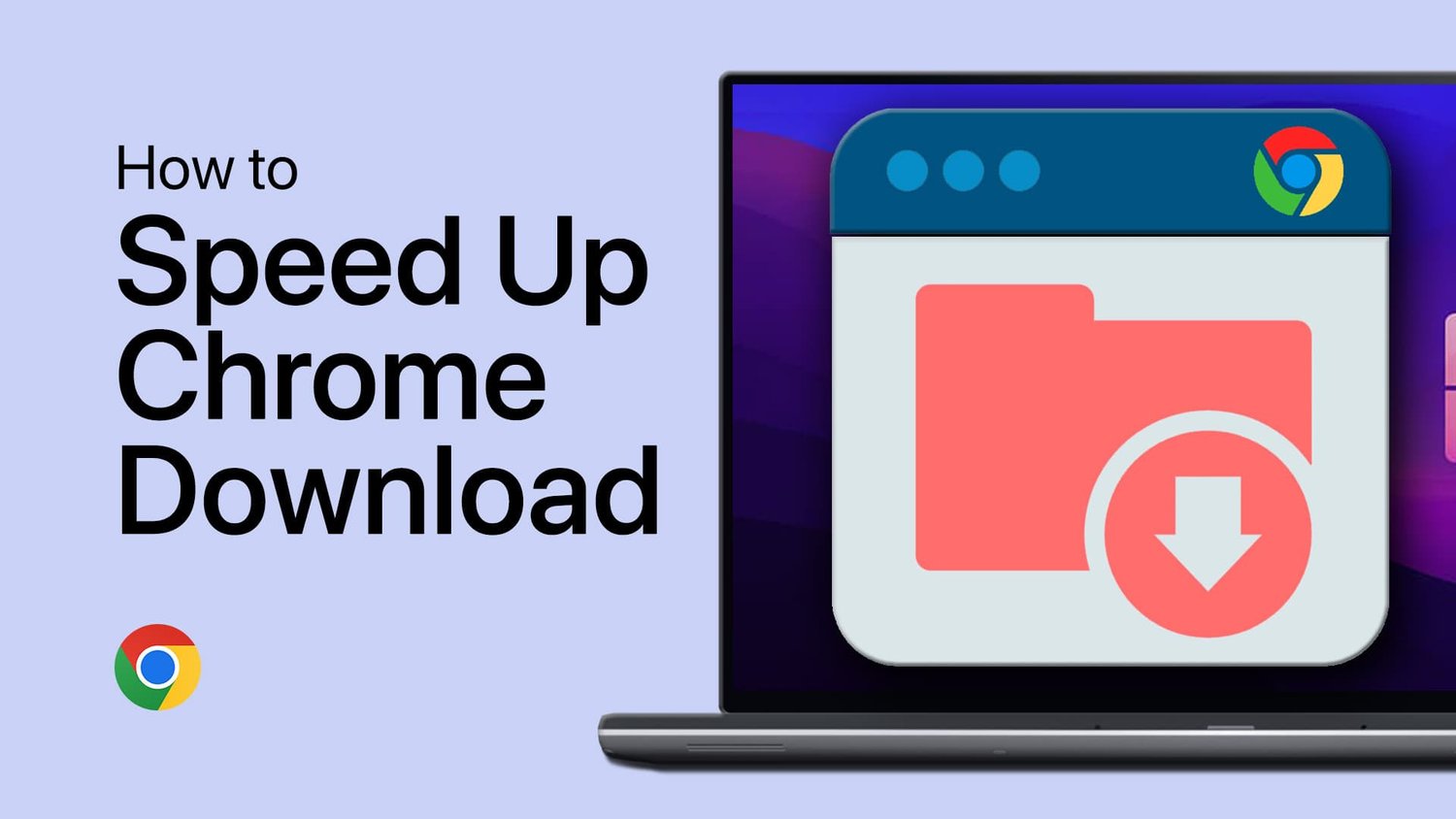
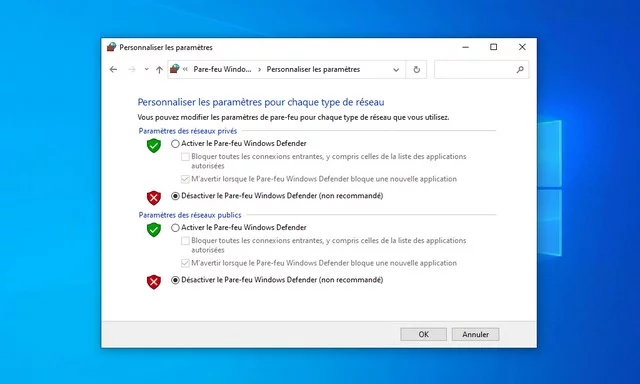

![iPhone音量不断下降? 10种经过验证的方法[新]](https://pfrlju.com/tech/avilas/wp-content/uploads/cache/2025/04/restart-different-models-of-iphone.png)

![如何解决 OmeTV 无法工作的问题 [7 种方法]](https://pfrlju.com/tech/avilas/wp-content/uploads/cache/2025/04/fortniteunabletologin.jpg)



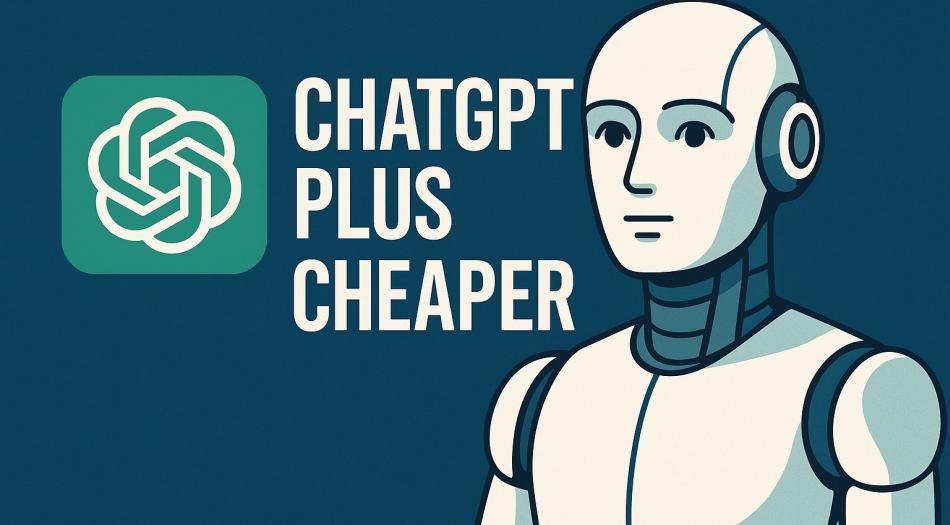



![[U2:俄罗斯发布] Redmi Note 9 Pro MIUI 12 稳定更新现已在更多地区推出](https://pfrlju.com/tech/adelia/wp-content/uploads/2020/10/Redmi-Note-9-Pro-MIUI-12-Update-1.jpg)